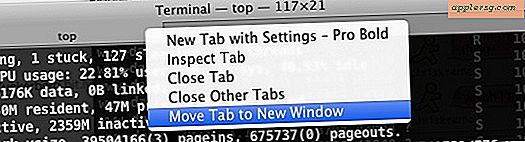Google क्रोम के लिए प्रॉक्सी सेटिंग्स
Google Chrome एक तेज़ इंटरनेट ब्राउज़र है, यहाँ तक कि प्रॉक्सी सेटिंग सक्षम होने पर भी। डिफ़ॉल्ट रूप से, ब्राउज़र कंप्यूटर की प्रॉक्सी सेटिंग्स का लाभ उठाता है। विंडोज सिस्टम पर, इन प्रॉक्सी सेटिंग्स को माइक्रोसॉफ्ट इंटरनेट एक्सप्लोरर या विंडोज कंट्रोल पैनल के इंटरनेट प्रॉपर्टीज सेक्शन के जरिए नियंत्रित किया जाता है। वैकल्पिक रूप से, कोई उपयोगकर्ता Chrome प्रॉक्सी सेटिंग को ओवरराइड या अक्षम कर सकता है।
डिफ़ॉल्ट प्रॉक्सी सेटिंग्स
विंडोज पीसी पर, सिस्टम कंट्रोल पैनल के इंटरनेट गुण क्षेत्र से प्रॉक्सी सेटिंग्स को नियंत्रित किया जाता है। Google क्रोम प्रॉक्सी सेटिंग्स को खोलने के लिए "विकल्प: हुड के तहत" सेटिंग क्षेत्र से एक त्वरित लिंक प्रदान करता है। आप ब्राउज़र खोलेंगे, विंडो के ऊपरी दाएं कोने में "गियर" आइकन पर क्लिक करें, "विकल्प" चुनें और "अंडर द हुड" पर जाएं। वहां से, "नेटवर्क" उप-अनुभाग से "प्रॉक्सी सेटिंग्स बदलें" बटन पर क्लिक करें।
लैन सेटिंग्स
विंडोज़ कंप्यूटर पर प्रॉक्सी सेटिंग्स सेट करने के लिए, आपको लैन (लोकल एरिया नेटवर्क) सेटिंग्स को संपादित करना होगा। एक बार जब आप Google क्रोम में "प्रॉक्सी सेटिंग्स बदलें" बटन पर क्लिक करते हैं, तो "इंटरनेट गुण" संवाद बॉक्स खुलता है। लैन सेटिंग्स बदलने के लिए, आप "लैन सेटिंग्स" बटन पर क्लिक करेंगे। एक छोटी संवाद विंडो खुलती है, जो आपको इंटरनेट ट्रैफ़िक से गुजरने वाले प्रॉक्सी सर्वर को बदलने का विकल्प देती है। प्रॉक्सी सर्वर एक नेटवर्क सर्वर है जो इंटरनेट ट्रैफ़िक को होस्ट करता है, आमतौर पर अधिक सुरक्षित या अनाम तरीके से।
प्रॉक्सी सर्वर
एक प्रॉक्सी सर्वर का उपयोग करने के लाभ एक को स्थापित करने का औचित्य साबित करने के लिए महत्वपूर्ण हैं। जब आप किसी इंटरनेट प्रदाता या वाई-फाई हॉट स्पॉट के माध्यम से अपने सामान्य कनेक्शन का उपयोग करते हैं, तो आपका असली आईपी पता वेबसाइट व्यवस्थापकों और मालिकों के सामने प्रकट होता है। कुछ उपयोगकर्ता गुमनाम रहना पसंद करते हैं और इस कारण से, अपने कंप्यूटर पर उपयोग करने के लिए एक प्रॉक्सी सेट करते हैं, खासकर स्थानीय वाई-फाई हॉट स्पॉट का उपयोग करते समय। इसके अतिरिक्त, अन्य प्रॉक्सी सर्वर लाभों में इंटरनेट स्पीड बूस्ट या सुरक्षा सुविधाएँ शामिल हो सकती हैं जो दूरस्थ हैकिंग प्रयासों के जोखिम को कम करती हैं।
प्रॉक्सी सेटिंग्स को ओवरराइड करें
आप Google Chrome ब्राउज़र द्वारा उपयोग की जाने वाली डिफ़ॉल्ट प्रॉक्सी सेटिंग्स को ओवरराइड या अक्षम कर सकते हैं। यह सहायक ट्रिक आपको सेटिंग्स को जल्दी से बायपास करने देती है, लेकिन आपको प्रोग्राम के लॉन्च गुणों को संपादित करने की आवश्यकता होगी। "Google Chrome" डेस्कटॉप आइकन पर राइट-क्लिक करें और "गुण" चुनें। "लक्ष्य" प्रविष्टि पर जाएं और "chrome.exe" भाग के पीछे "-proxy-server=http://exampleproxy.com" टाइप करें। "exampleproxy.com" को उस वास्तविक प्रॉक्सी सर्वर से बदलें जिसका आप उपयोग करना चाहते हैं। अन्यथा, आप प्रॉक्सी वेबसाइट पते के बिना केवल "-proxy-server=" का उपयोग करके अक्षम कर सकते हैं।